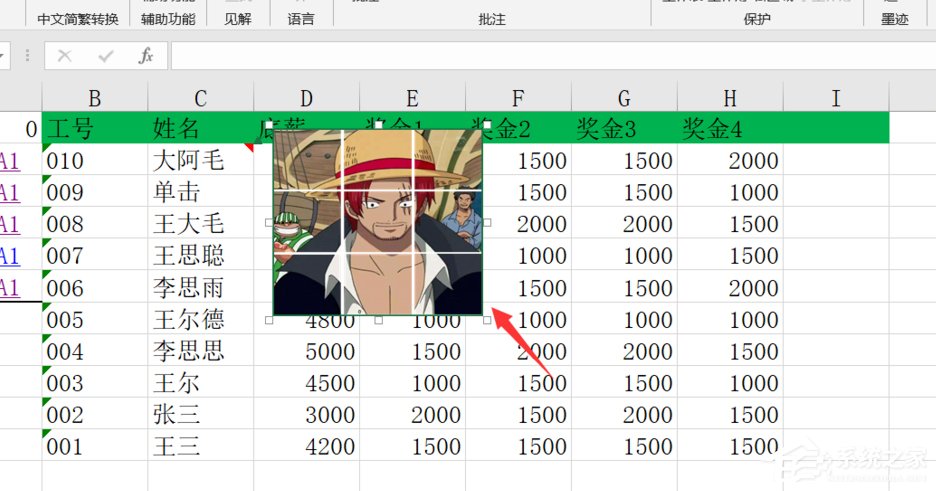系统之家装机大师 V1.5.5.1336 官方版
系统之家装机大师是专为小白用户打造的装机工具,操作简单,适合32位和64位的电脑安装使用,支持备份或还原文件,也能通过系统之家装机大师,制作U盘启动盘,智能检测当前配置信息,选择最佳的安装方式,无广告,请大家放心使用。


时间:2021-11-02 09:13:30
发布者:admin
来源:当客下载站
Excel作为大家最熟悉的一款办公软件,我们经常用它来制作表格,当我们想让表格上的信息更加的明显通常会为其添加批注,很多小伙伴只知道添加文字批注,其实Excel也能插入图片作为批注。不会的小伙伴请看以下教程,小编将为大家介绍Excel添加图片批注的的具体方法步骤。
方法/步骤
1、打开一个Excel工作簿,如图,选中姓名单元格,在菜单栏中点击【审阅】——【新建批注】,
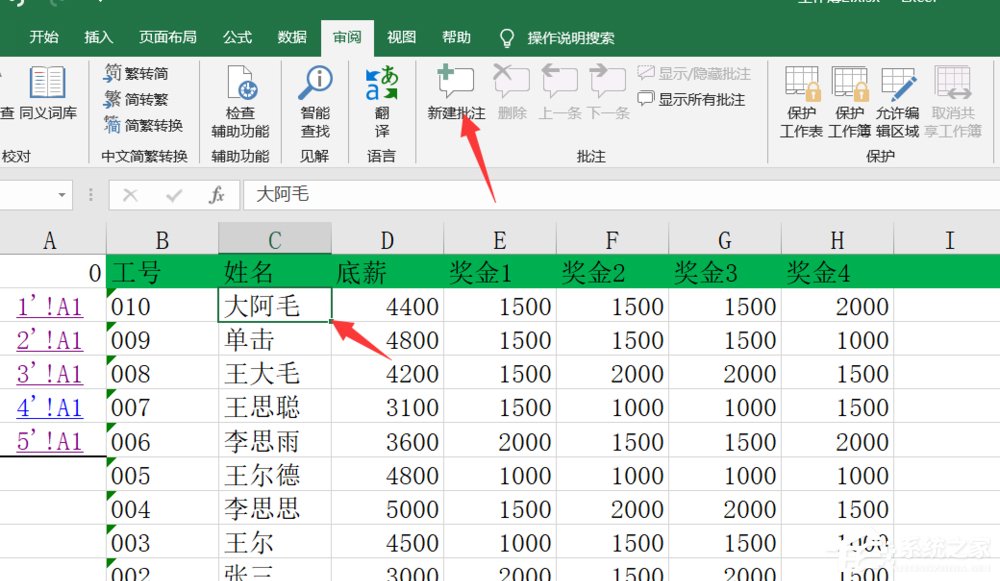
2、新建批注完成,将批注中的文字内容删除,
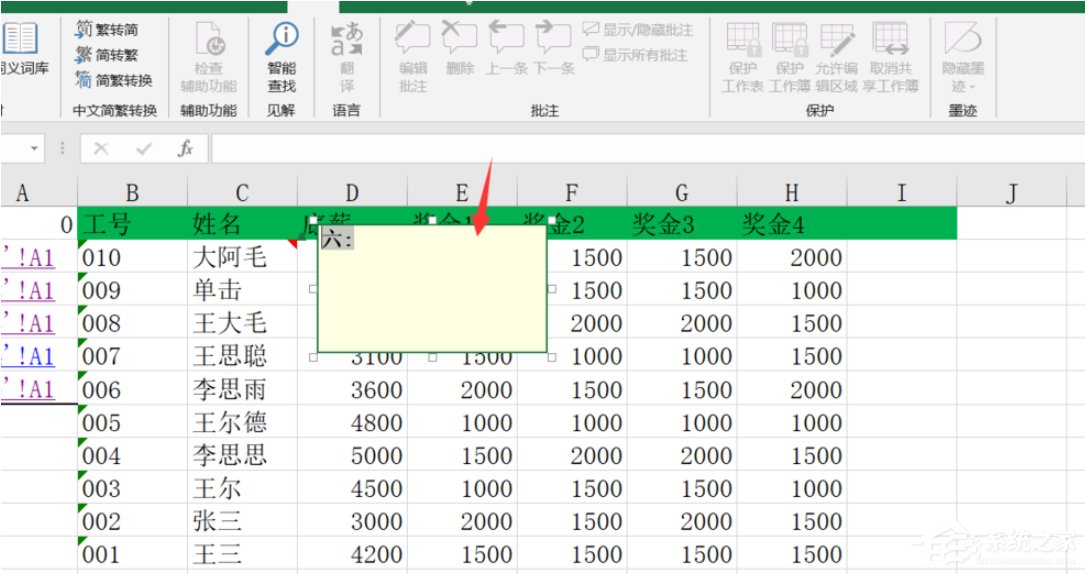
3、然后选中批注,右击,选择【设置批注格式】,
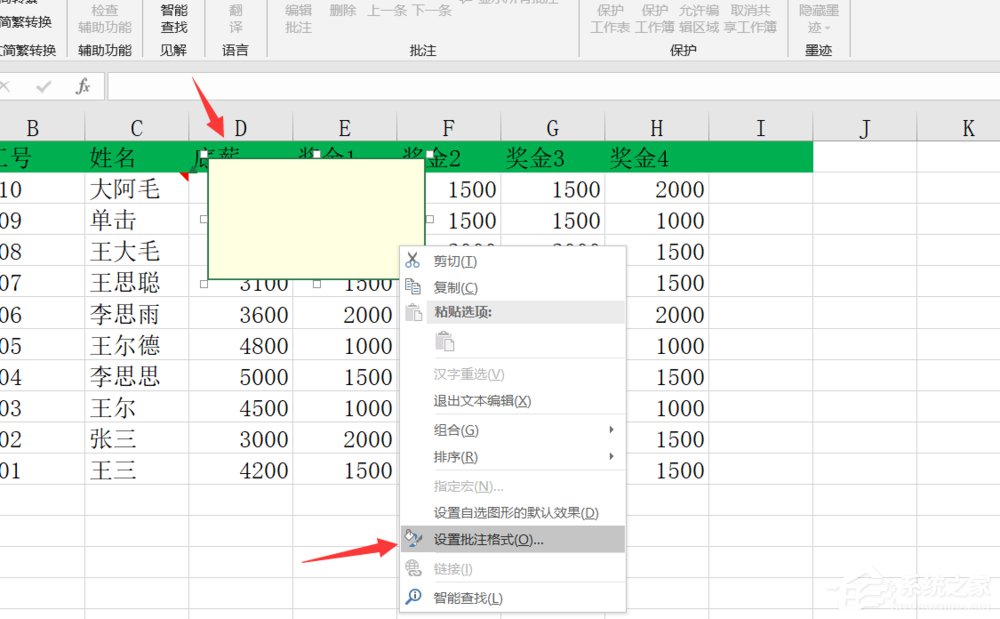
4、进入设置批注格式窗口,点击上方的【颜色与线条】,点击填充,将填充颜色修改为【填充效果】,

5、如图,点击【图片】——【选择图片】,找到准备好的图片,
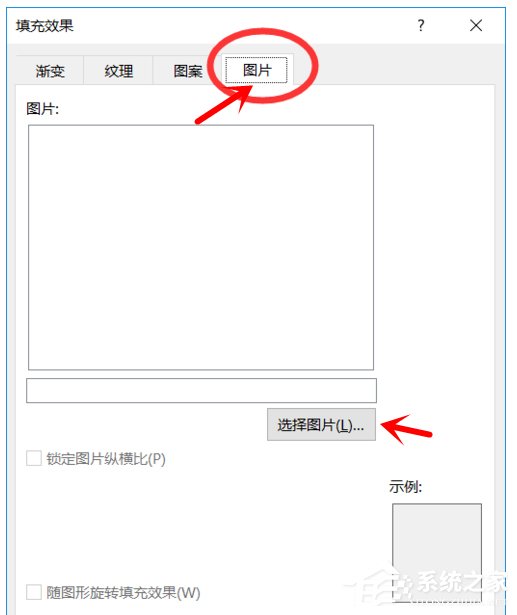
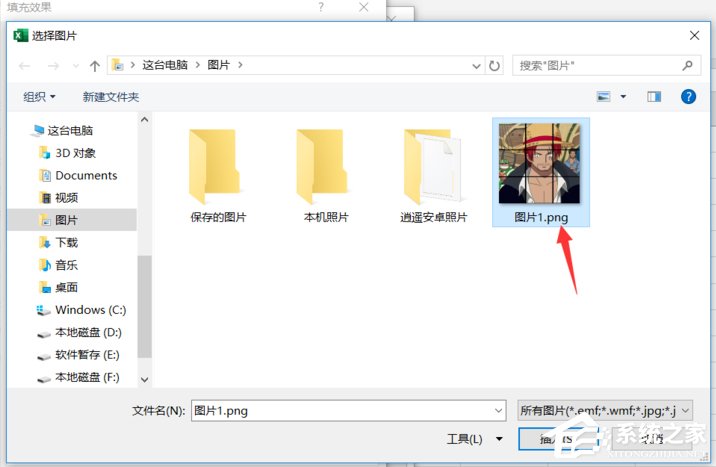
6、插入图片批注,稍微调整图片批注的大小,大功告成了。